Reklāma
USB zibatmiņas diski ir nē visi padarīti vienādi. Vienā līmenī jums ir ātruma atšķirības starp USB 2.0 un USB 3.x Kāpēc jums vajadzētu jaunināt uz USB 3.0Ir pagājis diezgan ilgs laiks, kopš USB 3.0 ir iekļauts mātesplatēs, bet tagad mēs esam nonākuši pie tā, ka lielākajai daļai ierīču un datoru ir jaunie un uzlabotie porti. Mēs visi zinām ... Lasīt vairāk . Bet pat viena veida zibatmiņas diskos jūs atradīsit ievērojamas lasīšanas un rakstīšanas ātruma atšķirības - un tie nebūs redzami, kamēr tos faktiski neizmantojat.
Ko jūs varat darīt? Pārbaudi tos pats!
Šis testēšanas process, ko sauc par “etalonuzdevumu noteikšanu”, ir pietiekami vienkāršs, lai ikviens to varētu izdarīt. Jums vienkārši nepieciešama viena no šīm lietotnēm un spēja noklikšķināt uz pogas - tas ir! Drīz jūs varēsit uzzināt, cik ātri dzenaties patiesībā ir, un, ja jums ir vairāk nekā viens, varat zināt, kurš no tiem ir ātrākais.
1. USB zibatmiņas etalons
USB Flash Benchmark ir ideāls etalonu noteikšanas rīks. Tas ir intuitīvs, informatīvs un pamatīgs. Faktiski tas ir visdetalizētākais testēšanas rīks šajā sarakstā ar 15 testiem kopā, izmantojot lielus gabalus no 1 KB līdz 16 MB, parādot, kā jūsu disks darbojas dažādās situācijās.
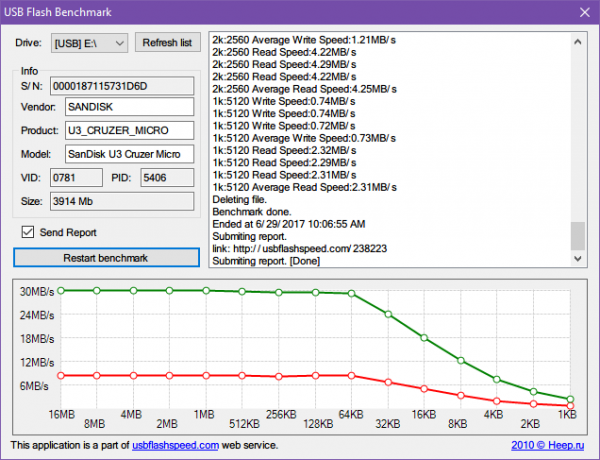
Citu ievērojamu īpašību nav, tāpēc USB Flash Benchmark ir tik viegls un efektīvs. Rezultātus var augšupielādēt un kopīgot ar saiti, un vietnē varat apskatīt rezultātus, bet tas par to. Es esmu pārliecināts, ka sniegšu šim rīkam divus aizrautīgus īkšķus.
Lejupielādēt — USB zibatmiņas etalons (Bezmaksas)
2. USBDeview
USBDeview ir bezmaksas, viegla lietotne no viena no maniem iecienītākajiem izstrādātājiem: NirSoft no NirSoft. Viņš ir radīts vairāk nekā 100 pārnēsājamu bezmaksas programmatūras utilītu kas ir noderīgi un kurus var lejupielādēt un instalēt atsevišķi, vai arī tos var pārvaldīt, izmantojot rīku NirLauncher.
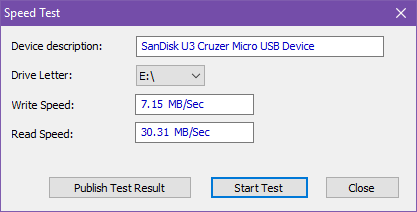
USBDeview veic vairākas lietas:
- Uzskaitiet visas pievienotās USB ierīces.
- Uzskaitiet visas iepriekš izmantotās USB ierīces.
- Paplašināta ražotāja informācija par visām USB ierīcēm.
- USB ierīču iespējošana, atspējošana vai atinstalēšana.
- Veiciet USB ierīču ātruma testus.
Pēdējais iemesls ir iemesls, kāpēc mēs atrodamies šeit, bet šīs citas funkcijas ir iemesls, kāpēc jūs, iespējams, izvēlēsities USBDeview pār citiem šajā sarakstā. Varat arī publicēt ātruma testa rezultātus USB 2.0 un USB 3.0 ierīces, lai salīdzinātu un redzētu, kur nokrītat.
Lejupielādēt — USBDeview (Bezmaksas)
3. Parkdale
Parkdale ir mazāk pazīstams rīks, kas sniedz robežu starp vienkāršu un sarežģītu, dodot jums izvēli. QuickAccess ir viena klikšķa tests ar tipiskiem parametriem, FileAccess ir vēl viens viena klikšķa tests ar atsevišķu metodoloģiju, un BlockAccess ir zema līmeņa tests tieši uz diska.
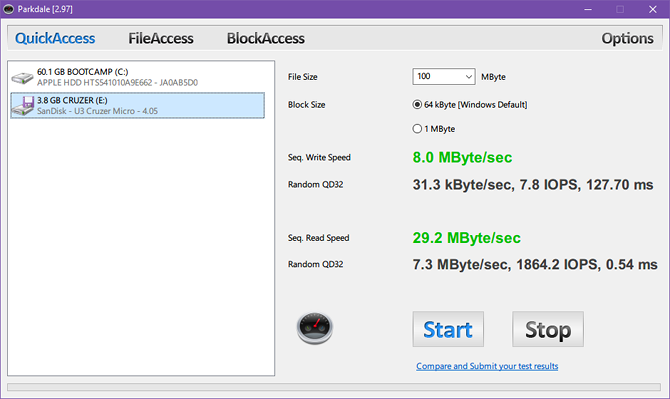
Lai pārbaudītu USB zibatmiņas diska ātrumu, QuickAccess ir vairāk nekā pietiekami. Atlasiet faila lielumu (pēc noklusējuma 1 GB), bloka lielumu (vai nu 64 KB, vai 1 MB), pēc tam noklikšķiniet uz Sākt. Mazākām ierīcēm, piemēram, manam 4 GB īkšķa diskdzinim, faila lielums ir 100 MB, un tas saglabās testu ātri.
Lejupielādēt — Parkdale (Bezmaksas)
4. Pārbaudiet Flash
Check Flash ir viens no modernākajiem testēšanas rīkiem, kas piedāvā vēl dažas iespējas un elastīgumu. Neatkarīgi no tā, ka to ir grūti izmantot - tā nemaz nav, bet, ja jūs patiešām vēlaties risinājumu ar vienu klikšķi, jūs būsit laimīgāki, izmantojot USB Flash Benchmark vai USBDeview.
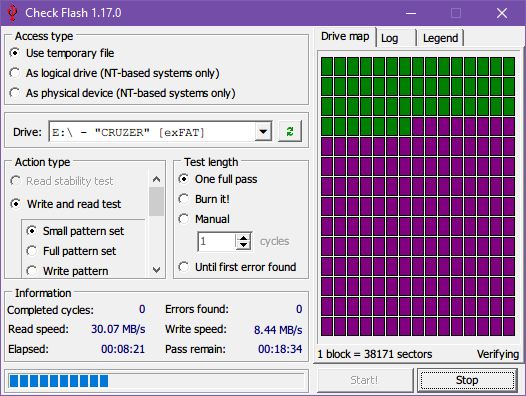
Pārbaudiet Flash ievērojamās funkcijas:
- Trīs pārbaudes režīmi: temp fails, loģiskais disks, fiziskais disks.
- Vairāki pārbaudes veidi, kad tiek veikts lasīšanas un rakstīšanas ātruma tests, ieskaitot mazu paraugu kopu, pilnu modeļa komplektu, rakstīšanas modeli un verifikācijas modeli.
- Četri pārbaudes garumi, ieskaitot vienu pilnu piespēli, manuālu piespēļu skaitu, līdz tiek atrasta pirmā kļūda, un Burn It (lai patiešām sasniegtu disku līdz tā robežai).
Vienīgais mīnuss ir tas, ka šāda pamatīguma pakāpe prasa laiku. Man viena pilna caurlaide aizņēma gandrīz 30 minūtes, tomēr man sniedza tikpat daudz informācijas kā citiem rīkiem. Tāpēc Check Flash iesaku tikai tad, ja jums nepieciešami tās īpašie pārbaudes veidi vai testēšanas garumi.
Lejupielādēt — Pārbaudiet Flash (Bezmaksas)
5. Kristāla diska marķējums
Kā pilna apjoma diska etalonuzdevums Crystal Disk Mark tika izveidots regulāriem HDD un SSD diskiem papildus USB zibatmiņām. Tā ir viena no populārākajām dažādu iestatījumu iespējām, taču tā nav tik informatīva kā dažas no citām šajā sarakstā.
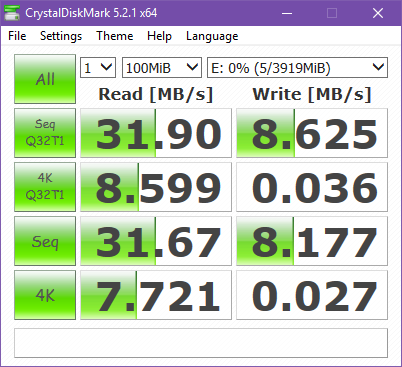
Crystal Disk Mark ievērojamās funkcijas ir šādas:
- Izmanto Microsoft DiskSpd ieviešanu (atvērtais avots).
- Četri testa veidi: Seq Q32T1, 4K Q32T1, Seq un 4K.
- Izvēlieties no 1 līdz 9 caurlaides vienā testā.
- Vienā testā izvēlieties no 50 MB līdz 32 GB faila lieluma.
- Izvēlieties starp Random Data un Zero Fill.
Lejupielādēt — Kristāla diska marķējums (Bezmaksas)
Citi noderīgi USB zibatmiņas disku padomi
Ja neesat apmierināts ar USB zibatmiņas diska ātrumu, pārformatēšanu apsvērt kā NTFS vai exFAT nevis FAT32. Ja tas joprojām ir pārāk lēns, iespējams, jums tas būs jādara iegādājieties jaunu USB zibatmiņu USB zibatmiņas diska ceļvedis: 5 lietas, kas jāzina, pērkot vienuUSB zibatmiņas diski varētu šķist ikdienišķi un vienkārši, taču ir daži padomi un aizrādījumi, kas jums jāzina pirms nākamā pirkšanas. Lasīt vairāk .
Ja kādreiz nezināmu iemeslu dēļ jūsu disks samazinās, pārbaudiet mūsu padomu zaudētās USB diska vietas atkopšana Kā atgūt zaudēto vietu USB diskāJa jūsu USB diska ietilpība samazinās, ir ļoti vienkāršs risinājums, kuru varat izmantot, lai atjaunotu visu zaudēto vietu. Lasīt vairāk . Un lielākajā daļā tipu piedziņu jūs faktiski pirms noņemšanas nav jāizdzēš Vai tiešām pirms tā noņemšanas ir jāizņem zibatmiņas disks (vai ierīce)?Ir labi zināms, ka USB zibatmiņas diski ir jāizdzēš pirms to noņemšanas. Bet vai jums tas joprojām ir jādara? Kas notiek, ja jums nav? Lasīt vairāk . Ja jūs uztrauc drošība, varat arī apsvērt parole, kas aizsargā jutīgu informāciju jūsu USB diskdzinī Kā šifrēt zibatmiņas disku: 5 paroles aizsardzības rīkiVai vēlaties uzzināt, kā šifrēt zibatmiņu? Šeit ir labākie bezmaksas rīki, lai aizsargātu ar paroli un nodrošinātu īkšķa piedziņu. Lasīt vairāk .
Vai apkārt ir daudz lieku disku? Tur ir daudz veidu, kā tos izmantot Vai USB zibatmiņas diski joprojām ir tā vērti 2015. gadā?USB zibatmiņas diski ir lieliski piemēroti glabāšanai, taču tiem ir tik daudz citu lietojumu. Lūk, kā viņi ir zelta svara vērts. Lasīt vairāk , piemēram, pagrieziet USB zibatmiņu atslēgā, kas atslēdz datoru 3 Rīki USB diska pārvēršanai drošā datora atbloķēšanas atslēgāJā, tas ir iespējams: USB zibatmiņu var pārvērst par fizisku atslēgu, kas bloķē un atbloķē datoru. Lasīt vairāk .
Cik ātri ir jūsu USB zibatmiņas diski? Kādam nolūkam jūs tos izmantojat? Vai tehnoloģija noveco, vai USB zibatmiņas diski joprojām spēlē nozīmīgu lomu? Dalieties savās pārdomās ar mums zemāk esošajā komentārā!
Sākotnēji Saikat Basu to uzrakstīja 2009. gada 6. martā.
Džoelam Lī ir B.S. datorzinātnēs un vairāk nekā sešu gadu profesionālajā rakstīšanas pieredzē. Viņš ir MakeUseOf galvenais redaktors.

